 宛名書きツールつくったので公開します。
宛名書きツールつくったので公開します。
「国保」や「社保」や「厚生局」って住所よりもあて名のほうが長いので宛名書きがあまりにも大変です。あんなのいつも同じところに送ってるからコピペでいいとおもうんですよね。
だから紙にプリントして切り貼りしてもいいと思うのですが、薬局内にはもっといいツールがあります。それが「お薬手帳シールのプリンター」です。あれなら宛名書きにジャストサイズなシールが1枚毎に印刷できます。
自動で切ってくれるしホントに最適なラベルプリンターです。
お薬手帳ラベルプリンターで宛名書き自動で印刷するツール名付けて「宛名ガッキー」をつくりました。ただ印刷するだけだとツールとは呼べないので、ささやかな機能として「印刷ボタン」「リスト選択」できるよにしてあります。
これで「社会保険診療報酬支払基金」や「国民健康保険団体連合会」や「関東信越厚生局東京事務所」の宛名書きから解放されますね。
ダウンロードリンクは記事の途中に設置してあります。よかったら最後まで読んで下さい。
スポンサーリンク
ツール紹介
マクロつきのファイルなので開いたらまずマクロを有効にして下さい。一番上にポップアップで確認が出るので「有効」を選択します。
エクセルファイルなので▼こんな感じです。
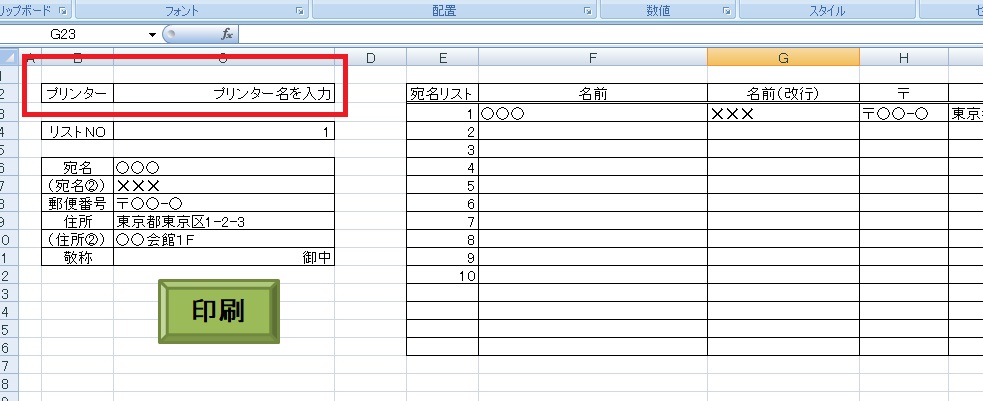 プリンターが設定できるようになっているのでまずここにプリンター名を記入して下さい。プリンター名を正確に記入しないとエラーがおきてしまいます。
プリンターが設定できるようになっているのでまずここにプリンター名を記入して下さい。プリンター名を正確に記入しないとエラーがおきてしまいます。
プリンター名を確認するためには「ファイル → 印刷」でプリンター選択画面がになるのでそこに書いてある名前を正確に入力します。▼例「Microsoft Print to PDF」 あとは表にしたがって住所や名前をいれておけばリスト登録されるので「リストNO」を選択して「印刷ボタン」をクリックすれば印刷できるはずです。
あとは表にしたがって住所や名前をいれておけばリスト登録されるので「リストNO」を選択して「印刷ボタン」をクリックすれば印刷できるはずです。
ちなみに、そのままの画面が印刷されるわけではなく別シートに内容が転記されてそっちを印刷します。別シートの内容がこちら▼です。書式が気に入らなければ直して下さい。
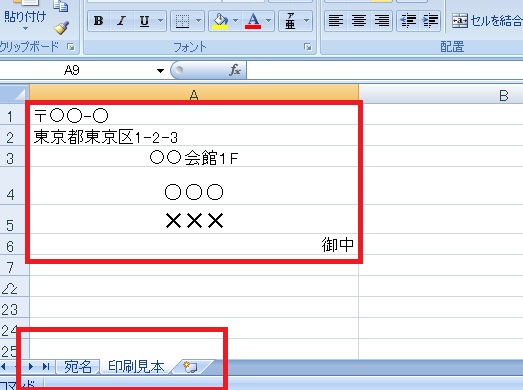
▼印刷プレビューしてみるとこんな感じです。出来上がるイメージもこんな感じですね。
ダウンロード
お薬手帳で宛名書きツール:Excelファイル
お薬手帳で宛名書きツール:旧Excelファイル
もし使えなかった方に別の方法を提案
古典的な方法になるけど宛名書きのフォルダーつくって送付先箇所ごとにテキストファイル作って下さい。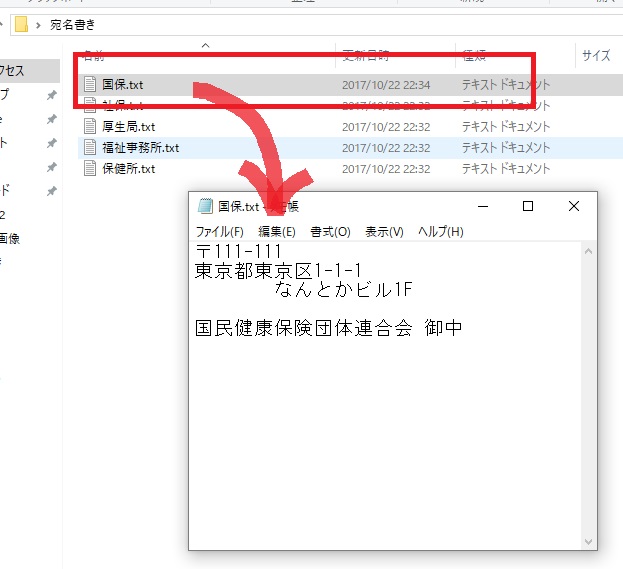 テキストファイルの内容を「ファイル → 印刷」でお薬手帳シールを印刷するプリンターを選択すれば宛名書きシールの完成です。これでも十分実用に耐えますね。
テキストファイルの内容を「ファイル → 印刷」でお薬手帳シールを印刷するプリンターを選択すれば宛名書きシールの完成です。これでも十分実用に耐えますね。
